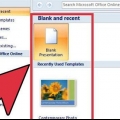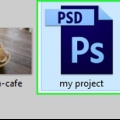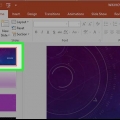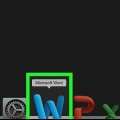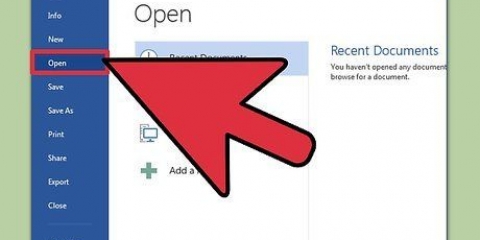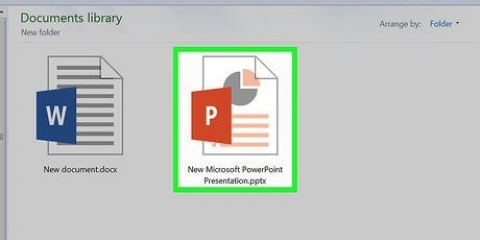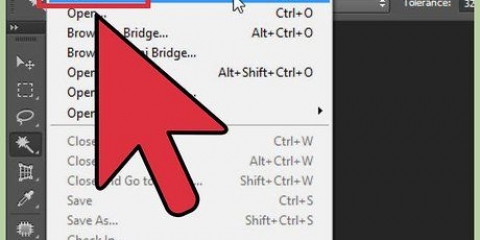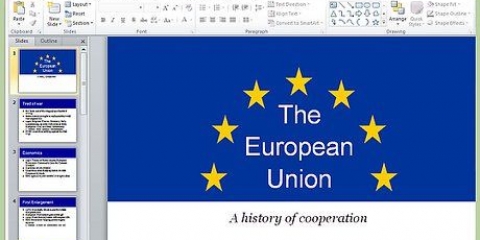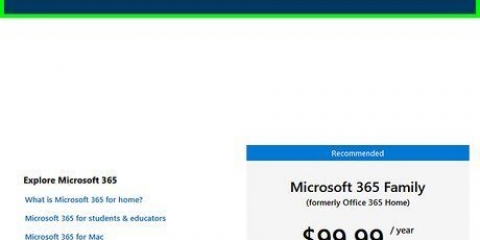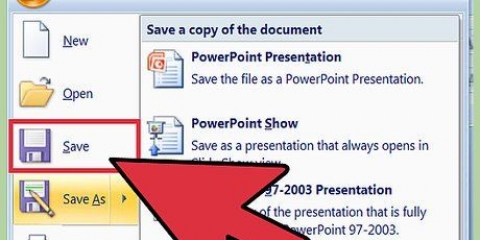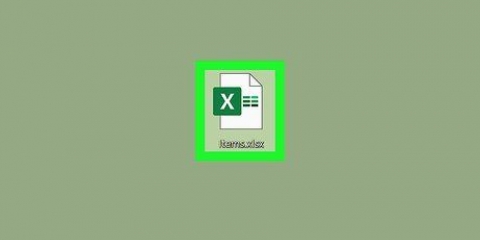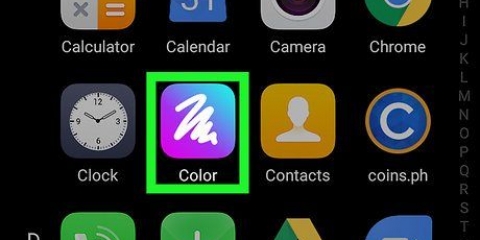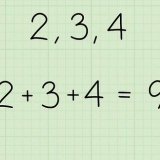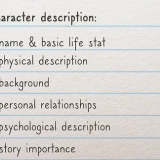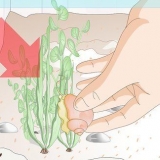Die Funktion nähert sich auch einer Form an, abhängig von der Anzahl der gezeichneten Linien (Quadrat, Sechseck usw.).). Dies funktioniert nur für Formen, nachdem die Funktion ausgewählt wurde. Formen, die vor dem Klicken auf In Formen umwandeln gezeichnet wurden, werden nicht geändert.




Klicken Sie auf den Abwärtspfeil, um die Liste zu erweitern und weitere Form- und Linienoptionen anzuzeigen. Um freihändig zu zeichnen, wählen Sie die Linienoption `Kritzeln` aus der Liste der Werkzeuge.



`Füllen` öffnet eine Liste von Farbpaletten, um gezeichnete Formen einzufärben. `Kontur` öffnet eine Liste von Farbpaletten, um nur die Umrisse gezeichneter Formen einzufärben. „Effekte“ öffnet eine Liste mit Grafik- oder Beleuchtungseinstellungen für Formen, wie „Prägung“, „Glühen“ oder „Schatten“. Optional können Sie mehr als einen dieser Effekte gleichzeitig auf eine Form anwenden. Diese Effekte ändern nicht gezeichnete Linien.


Wenn Sie die Folie bearbeiten möchten, speichern Sie eine Kopie im `pptx`-Format. Nach der Konvertierung in eine Bilddatei können Sie die Folie nicht mehr mit den üblichen PowerPoint-Tools bearbeiten. Sie können eine neue leere Folie öffnen, indem Sie auf die Registerkarte "Startseite" gehen, auf "Neue Folie" klicken und dann "Leer" aus der angezeigten Liste der Optionen auswählen. Für Touchscreen- oder Tablet-Benutzer unterstützt PowerPoint 2016 das Arbeiten mit einem digitalen Stift (Stylus), um das Zeichnen im Freihandmodus zu erleichtern.
Zeichnen sie in powerpoint
PowerPoint enthält einige grundlegende Werkzeuge zum Zeichnen von Formen und Linien auf einer Folie. Um Freihandstift- und Zeichenwerkzeuge zu verwenden, klicken Sie auf die Registerkarte Überprüfen und dann auf Freihandeingaben anwenden (die gleichen Werkzeuge finden Sie auf der Registerkarte Zeichnen in Office 365). Sie können auch die grundlegenden Werkzeuge zum Zeichnen von Linien und Formen auf der Registerkarte "Start" auf der rechten Seite verwenden. Wenn Sie PowerPoint als Alternative zu MS Paint oder einem anderen Zeichenprogramm verwenden, können Sie die Folie(n) beim Speichern in eine Reihe von Bilddateitypen exportieren.
Schritte
Methode 1 von 3: Verwenden von Tintenwerkzeugen

1. Öffnen Sie Microsoft PowerPoint. Wenn Sie es nicht haben, bietet Microsoft derzeit ein Kostenlose Testphase ihres Office-Pakets.

2. Wählen Sie die Registerkarte "Prüfen". Diese befindet sich auf der rechten Seite der Menüleiste.
In Office 365 kann es stattdessen eine Registerkarte "Zeichnen" geben. Dies enthält alle Steuerelemente, die normalerweise in "Farbe anwenden" zu finden sind. Wenn dies nicht angezeigt wird, müssen Sie möglicherweise Ihre Office-Version aktualisieren oder das Feature wird auf Ihrem System nicht unterstützt.

3. Klicken Sie auf "Tinte anwenden". Dies befindet sich auf der rechten Seite der Symbolleiste und öffnet einen neuen Satz von Zeichenwerkzeugen.

4. Verwenden Sie den `Stift`, um freihändig zu zeichnen. Diese Schaltfläche auf der linken Seite wählt das Stiftwerkzeug zum Erstellen einfacher Strichzeichnungen.

5. Verwenden Sie den `Highlighter`, um transparente Linien zu zeichnen. Dieses Werkzeug funktioniert wie eine dickere Version des Stiftwerkzeugs mit Transparenz, sodass Sie Text oder andere Zeichnungen übermalen können, ohne sie zu verdecken.

6. Verwenden Sie den `Radiergummi`, um gezeichnete Elemente zu löschen. Klicken Sie nach der Auswahl und ziehen Sie den Cursor über andere Zeilen, um den gezeichneten Inhalt zu löschen.
Klicken Sie auf den Pfeil nach unten, die Schaltfläche Radiergummi, um eine Dickeneinstellung für Ihren Radierer auszuwählen.

7. Ändern Sie die Farbe Ihrer Werkzeuge. Wählen Sie das Menü „Farbe“ in der Gruppe „Stift“ der Symbolleiste, um aus einer Farbpalette für verschiedene Stift-/Markerfarben auszuwählen.

8. Passen Sie die Dicke Ihrer Werkzeuge an. Wählen Sie das Menü „Stärke“ in der Gruppe „Stift“ der Symbolleiste, um verschiedene Breiten für Ihren Stift/Marker auszuwählen.
Sie können auch Farb- und Dickenvorgaben aus dem Menü links neben den Dropdown-Menüs „Farbe“ und „Stärke“ auswählen.

9. Klicken Sie auf "In Formen konvertieren". Dadurch werden alle Formannäherungen automatisch an die erkannte Form angepasst. Beispiel: Wenn Sie versuchen, einen Kreis zu zeichnen, werden die Linien zu einem perfekten Kreis angepasst.

10. Klicken Sie auf `Auswählen`. Mit diesem Werkzeug können Sie gezeichnete Objekte anklicken und ziehen, um sie auf dem Bildschirm zu verschieben.
Sie können auch auf „Lasso“ klicken und einen Kreis um den Bereich ziehen, den Sie auswählen möchten, wenn die vorherigen Auswahlmethoden Probleme bereiten. Das Lasso-Werkzeug funktioniert nur bei gezeichneten Objekten.

11. Hör auf zu färben. Die Schaltfläche `Einfärben stoppen` wählt automatisch das Werkzeug `Auswahl` aus, nachdem Stift- oder Textmarker-Bearbeitungen vorgenommen wurden. Wenn keine Änderungen vorgenommen wurden, bringt Sie diese Schaltfläche zum Tab "Review" zurück.
Methode 2 von 3: Verwenden der Zeichenwerkzeuge

1. Öffnen Sie Microsoft PowerPoint. Diese Schritte funktionieren auch mit kostenlosen Alternativen wie Google-Präsentationen oder Open Office Impressum, obwohl die Menüoptionen und Orte leicht variieren können.

2. Wählen Sie die Registerkarte "Startseite". Diese befindet sich oben links und ist beim Arbeiten mit einem neuen Dokument standardmäßig ausgewählt.
Alle Zeichenwerkzeuge erscheinen rechts in einem Abschnitt der Werkzeugleiste namens `Zeichnen`. Der Speicherort ist auf einem Mac gleich, aber die Gruppe ist nicht markiert.

3. Wählen Sie ein Form- oder Linienwerkzeug aus. In Windows wird auf der linken Seite des Abschnitts „Zeichnen“ der Symbolleiste eine Liste mit Form- und Linienwerkzeugen angezeigt. Auf dem Mac können beide Arten von Werkzeugen angezeigt werden, indem Sie auf der rechten Seite der Registerkarte auf "Formen" klicken (die Gruppe ist unbeschriftet).

4. Klicken und ziehen Sie den Cursor, um zu zeichnen. Je nach ausgewähltem Werkzeug wird eine Linie oder Form gezeichnet, beginnend dort, wo Sie klicken, und endend, wo Sie loslassen.

5. Wählen Sie Designs aus `Quick Style`. Diese Option befindet sich im rechten Teil der Symbolleiste. Die Optionen im Menü umfassen verschiedene Farbtöne und Transparenzeinstellungen für die ausgewählte Linie oder Form.

6. Klicken Sie auf `Anordnen`. Diese Schaltfläche befindet sich auch in der rechten Gruppe und öffnet eine Liste der Platzierungseinstellungen. Optionen wie `Vorwärts bringen` oder `Rückwärts bewegen` lassen Sie die Überlappung gezeichneter Objekte manipulieren.

7. Formeffekte verwenden. Rechts neben den anderen Zeichenwerkzeugen sehen Sie drei Schaltflächen: Füllung, Kontur und Effekte.
Methode 3 von 3: Als Bilddatei exportieren

1. Öffnen Sie das Menü „Datei“ und wählen Sie „Speichern unter“. Es öffnet sich ein Fenster, in dem Sie Ihre Datei benennen und einen Speicherort auswählen können.

2. Wählen Sie einen Dateityp für das Bild. Unter dem Dateinamenfeld sehen Sie ein Dropdown-Menü zur Auswahl des Dateityps. In diesem Menü können Sie verschiedene Dateitypen auswählen (z. jpg, gif, png oder bmp).
Standardmäßig speichert PowerPoint Dateien als .pptx.

3. Klicken Sie auf `Speichern`. Eine Kopie des Bildes wird am ausgewählten Ort mit dem ausgewählten Dateityp gespeichert.
Wenn Sie eine Datei mit mehreren Folien speichern, werden Sie aufgefordert, zwischen „Alle Folien“ oder „Nur diese“ zu wählen.
Tipps
Оцените, пожалуйста статью